5 cara untuk memastikan skrin utama iPhone anda kemas
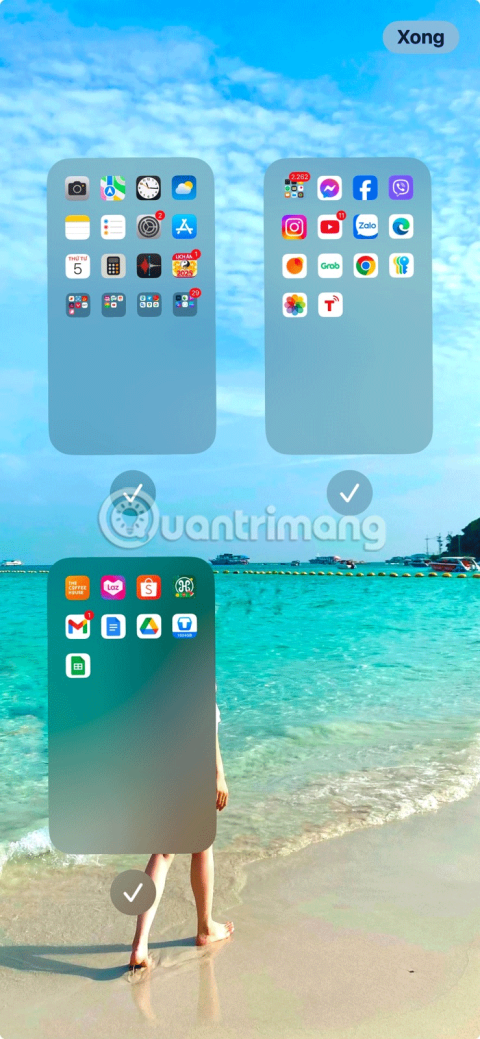
Memandangkan kekerapan anda berinteraksi dengan skrin utama iPhone anda, adalah penting untuk memastikannya sentiasa kemas dan kemas.
Seronok untuk mencipta reka letak skrin utama iPhone anda sendiri yang cantik. Mengumpulkan apl ke dalam berbilang folder pada halaman berbeza ialah cara yang baik untuk memastikan perkara teratur, tetapi terdapat cara yang lebih kreatif untuk mengatur reka letak skrin utama iPhone anda. Berikut adalah beberapa cara yang paling popular.
Mod Terang dan Gelap

Jika anda mempunyai iOS 18 atau lebih baru, pertimbangkan untuk menggunakan Mod Cerah dan Gelap; Ia merupakan tambahan hebat kepada beberapa ciri tersembunyi iOS 18 yang paling hebat . Tekan dan tahan pada skrin dan pergi ke Edit > Sesuaikan . Kemudian, pilih Terang atau Gelap .
Ikon apl akan berubah apabila dalam Mod Gelap. Anda juga kadangkala boleh memilih Automatik , yang akan menukar warna apl secara automatik berdasarkan tetapan peranti anda yang lain.
Gaya Neon dan Futuristik
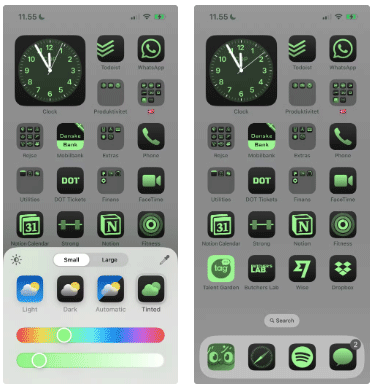
Menggunakan kaedah yang sama di atas, pergi ke tab Berwarna dan alihkan peluncur warna ke hijau. Ia akan berada di antara kuning dan ungu, tetapi anda boleh memilih warna yang lebih terang.
Selepas menukar warna, skrin akan dilucutkan daripada semua warna kecuali rona hijau yang anda pilih. Ia agak serupa dengan palet warna dalam The Matrix.
Warna Biru
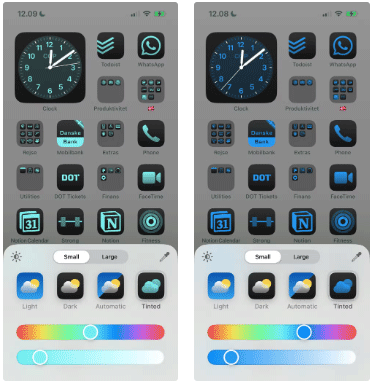
Sama seperti gaya neon, anda juga boleh cuba mengubah suai skrin anda dalam rona biru untuk tema yang lebih lembut. Untuk nada yang lebih gelap, gerakkan peluncur anda lebih dekat kepada ungu.
Jika anda mahukan warna biru yang lebih terang, cari warna biru biru. Anda perlu mengalihkan peluncur atas antara hijau dan biru (harus bergerak ke arah kiri).
Monokrom
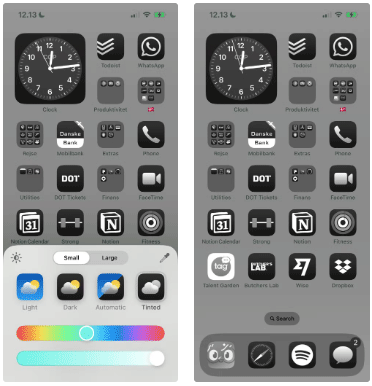
Jika anda ingin memastikan perkara mudah dengan antara muka monokrom, gerakkan peluncur bawah ke kanan supaya ikon apl berwarna hitam dan putih. Sesetengah apl sistem seperti Tetapan dan Kamera sudah menggunakan ikon skala kelabu, jadi anda tidak perlu risau tentangnya.
Selepas membuat pintasan apl monokrom, pertimbangkan untuk mengalih keluar semua apl asli daripada skrin utama.
Satu tangan
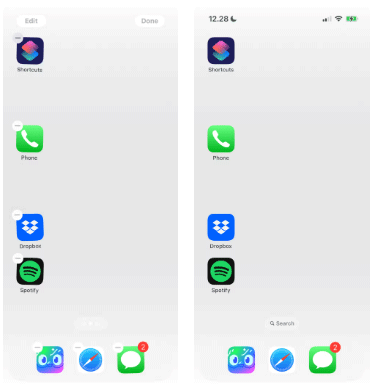
Skrin besar sangat bagus, tetapi mencapai ikon di tepi paling jauh skrin boleh menjadi sangat sukar. Daripada cuba menghubungi menggunakan jari anda setiap kali anda mahu membuka apl, mengapa tidak menyimpan semua ikon pada satu sisi?
Hanya gerakkan apl iPhone di sepanjang satu sisi skrin; Jika perlu, pertimbangkan untuk melakukan ini pada berbilang halaman.
Bahagian bawah skrin
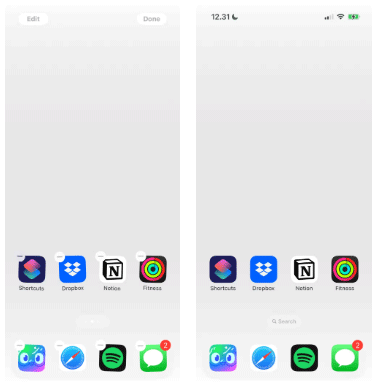
Apple tahu bahawa bahagian bawah skrin adalah penting, kerana ia adalah bahagian yang paling mudah diakses. Sebab itu Dok ada. Jadi masuk akal untuk melangkau sepenuhnya bahagian atas skrin utama iPhone dan menggunakan ikon kosong untuk mengalihkan ikon aplikasi ke bahagian bawah.
Jika anda memerlukan bantuan untuk melaksanakan sebarang reka letak skrin utama yang memerlukan mencipta ikon kosong, jangan risau. Quantrimang.com mempunyai panduan tentang cara mencipta ruang pada skrin utama iPhone .
Bekerja/Bermain
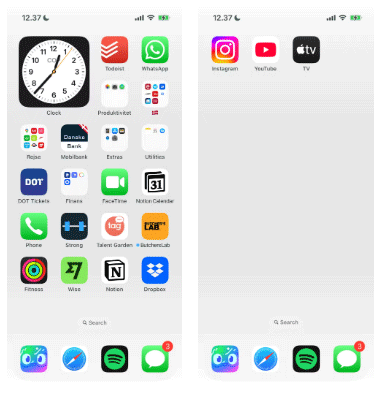
Dengan reka letak ini, simpan apl berkaitan kerja pada satu halaman dan apl hiburan yang anda hanya gunakan di luar waktu kerja pada halaman lain.
Gabungkan ini dengan ciri Fokus iPhone untuk menyembunyikan skrin utama kerja anda secara automatik pada penghujung hari bekerja. Untuk lebih produktiviti, gunakan Masa Henti untuk mematikan segala-galanya semasa waktu kerja.
Buat berbilang folder

Tidak dapat memutuskan cara menyusun apl iPhone anda? Himpunkannya ke dalam berbilang folder supaya anda tidak perlu meleret melalui skrin utama yang tidak terkira banyaknya untuk melihat segala-galanya. Adalah lebih baik untuk menyusun folder mengikut kategori apl: kerja, kesihatan, kewangan, hiburan, dsb.
Pustaka Apl akan melakukan ini secara automatik, tetapi anda tidak boleh mengawal cara setiap apl dikategorikan. Ini adalah pilihan yang lebih baik jika anda ingin mengetahui dengan tepat tempat untuk mencari setiap apl.
Jika anda bergelut untuk menghasilkan idea nama folder yang bagus untuk reka letak skrin utama ini, anda juga boleh menggunakan emoji untuk memberikan setiap apl perwakilan visual yang cepat dan berwarna-warni.
Keutamaan dua muka surat

Adalah lebih baik untuk sentiasa memastikan apl anda yang paling penting dalam jangkauan. Cara paling mudah untuk melakukan ini ialah menambahkan empat apl kegemaran anda pada Dok, kemudian utamakan apl paling penting seterusnya pada skrin utama pertama anda.
Kemudian tambahkan semua yang lain ke dalam folder berasingan pada halaman skrin utama kedua, jadi semuanya hanya perlu meleret. Selain itu, gunakan hanya satu skrin utama dan alihkan semua yang lain ke Pustaka Apl.
Akses cepat
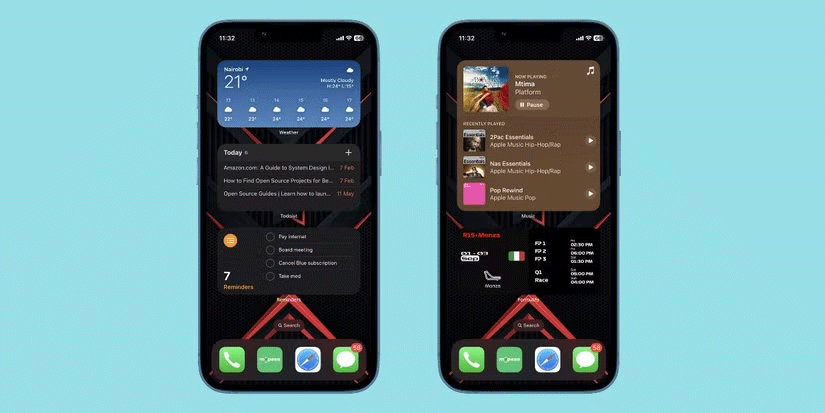
Anda mungkin telah memasang banyak apl pada iPhone anda. Untuk mengetahui perkara penting dengan mudah dan melakukan tindakan biasa dengan lebih pantas, anda boleh menggunakan widget yang disediakan oleh apl penting anda.
Ini benar terutamanya dengan widget interaktif pada iPhone dan iPad yang Apple perkenalkan dengan iOS 17. Dengan widget interaktif, anda mungkin tidak perlu membuka aplikasi untuk melakukan tindakan tertentu selagi ia disediakan melalui widget.
Hanya ketik mana-mana ruang kosong pada skrin utama anda, kemudian ketik butang tambah (+) di penjuru kiri sebelah atas untuk mencari dan memilih widget yang ingin anda tambahkan. Untuk apl penting yang tidak mempunyai widget khusus, tambahkannya pada Dok.
Gunakan sudut

Anda mungkin mempunyai beberapa apl yang anda gunakan lebih kerap daripada yang lain pada telefon anda. Walaupun anda boleh meletakkan beberapa apl dalam Dok, bukankah bagus untuk mempunyai akses pantas kepada kesemuanya? Pertimbangkan untuk menggunakan sudut telefon anda untuk akses mudah kepada apl anda.
Dengan reka letak skrin ini, anda akan mempunyai dua apl di setiap sudut. Susunkannya mengikut cara yang anda mahu. Contohnya, anda boleh mengumpulkannya mengikut kategori atau warna apl. Sebaik sahaja anda selesai, anda boleh menambah tiga atau empat lagi apl pada Dok.
Walaupun Apple pernah mengehadkan berapa banyak anda boleh mengedit skrin Utama anda, anda kini mempunyai lebih banyak pilihan berbanding sebelum ini. Dengan beberapa pemikiran kreatif dan helah mudah, anda boleh menjadikan peranti anda benar-benar menonjol. Anda tidak terhad kepada idea reka letak skrin utama ini untuk iPhone anda; Jangan ragu untuk mendapatkan inspirasi dan buat pelarasan kecil untuk disesuaikan dengan pilihan anda untuk mencipta reka letak skrin utama iPhone yang terbaik untuk anda.
Samsung Galaxy mahal anda tidak perlu kelihatan sama seperti telefon lain di pasaran. Dengan beberapa tweak, anda boleh menjadikannya lebih peribadi, bergaya dan unik.
Selepas bosan dengan iOS, mereka akhirnya beralih kepada telefon Samsung, dan tidak menyesal dengan keputusan itu.
Antara muka web akaun Apple dalam penyemak imbas anda membolehkan anda melihat maklumat peribadi anda, menukar tetapan, mengurus langganan dan banyak lagi. Tetapi kadangkala anda tidak boleh log masuk atas pelbagai sebab.
Menukar DNS pada iPhone atau menukar DNS pada Android akan membantu anda mengekalkan sambungan yang stabil, meningkatkan kelajuan sambungan rangkaian dan mengakses tapak web yang disekat.
Apabila Cari Saya menjadi tidak tepat atau tidak boleh dipercayai, gunakan beberapa tweak untuk menjadikannya lebih tepat apabila ia amat diperlukan.
Ramai orang tidak pernah menjangkakan kamera paling lemah pada telefon mereka menjadi senjata rahsia untuk fotografi kreatif.
Komunikasi Medan Dekat ialah teknologi wayarles yang membenarkan peranti bertukar-tukar data apabila ia berada berdekatan antara satu sama lain, biasanya dalam beberapa sentimeter.
Apple memperkenalkan Kuasa Adaptif, yang berfungsi bersama Mod Kuasa Rendah. Kedua-duanya memanjangkan hayat bateri iPhone, tetapi ia berfungsi dengan cara yang sangat berbeza.
Dengan aplikasi klik automatik. Anda tidak perlu berbuat banyak apabila bermain permainan, menggunakan aplikasi atau tugasan yang tersedia pada peranti.
Bergantung pada keperluan anda, anda mungkin akan mendapat satu set ciri eksklusif Pixel yang dijalankan pada peranti Android anda yang sedia ada.
Pembetulan tidak semestinya melibatkan pemadaman foto atau apl kegemaran anda; Satu UI termasuk beberapa pilihan yang memudahkan untuk menuntut semula ruang.
Kebanyakan kita menganggap port pengecasan telefon pintar kita seolah-olah tugasnya adalah untuk memastikan bateri hidup. Tetapi pelabuhan kecil itu jauh lebih berkuasa daripada yang memberinya kredit.
Jika anda bosan dengan petua generik yang tidak pernah berkesan, berikut adalah beberapa yang telah mengubah cara anda mengambil gambar secara senyap-senyap.
Jika anda sedang memburu telefon pintar baharu, perkara pertama yang anda akan lihat secara semula jadi ialah helaian spesifikasi. Ia penuh dengan petunjuk tentang prestasi, hayat bateri dan kualiti paparan.
Apabila anda memasang aplikasi pada iPhone anda daripada sumber lain, anda perlu mengesahkan secara manual bahawa aplikasi itu dipercayai. Kemudian aplikasi akan dipasang pada iPhone anda untuk digunakan.













